Minden iparágban - ideértve a hivatásos írókat is - az írók hibákat és elírási hibákat követnek el. Ahelyett, hogy lekérdezést használna, próbálja ki a Nyelvtanilag alkalmazást, hogy elkerülje a kínos helyesírási és nyelvtani hibákat. A nyelvtan, a helyesírás, az írásjelek, a stílushiba és a szóválasztás alapján a Grammarly segít az íróknak a legjobb munkájuk elkészítésében.
A Grammarly alkalmazás ingyenes verziója AI-alapú helyesírási és nyelvtani ellenőrzéseket biztosít. Ez a finomabb hibákat is azonosítja, amelyeket a szokásos helyesírás-ellenőrök hiányozhatnak, például a felesleges vesszőket vagy a kontextusban helytelen szóbeszédet.
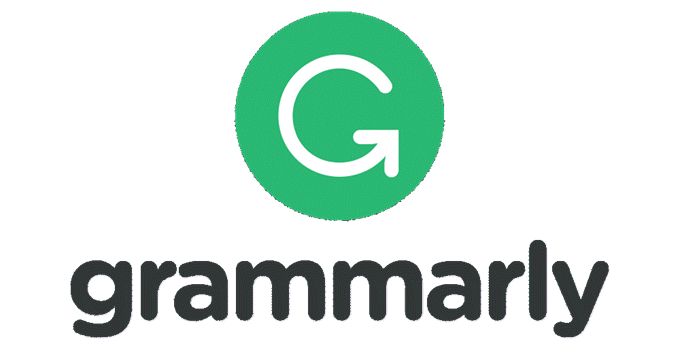
Grammatikusan titkosítja a dokumentumokat 256 bites AES és SSL / TLS használatával a magánélet védelme érdekében. Az ingyenes Grammarly alkalmazás verzió további jellemzői:
Az ingyenes verzió nem tartalmaz fejlett formázási lehetőségeket, például stílusjavaslatokat vagy az alapszintet meghaladó fejlettebb szóhasználati visszajelzéseket.
Grammarly App árazási beállítások és szolgáltatások
Az írási szakembereknek, akiknek fejlettebb szolgáltatásokra van szükségük, frissíteniük kell a prémium verzióra. A költség attól függ, hogy mennyi ideig kívánja használni a programot.
A Grammarly Premium alkalmazás tartalmazza:
A Grammarly Premium a nem megfelelő hangjelzéseket, például a nem befogadó nyelvet és az informális szavakat azonosítja egy hivatalos dokumentumban.
Works egész Több platformon
Használja a Grammarly alkalmazást a natív asztali kliensen MacOS és Windows esetén, vagy az böngésző kiterjesztések segítségével a Safari, a Chrome, az Edge és a Firefox számára. Ez is elérhető Microsoft-kiegészítőként a Word és az Outlook számára, valamint egy alternatív billentyűzet az okostelefonokon.
A Microsoft Grammarly App-kiegészítő használata
Azoknak az íróknak, akik inkább az MS Word programban dolgoznak, használhatják a Microsoft bővítményt.
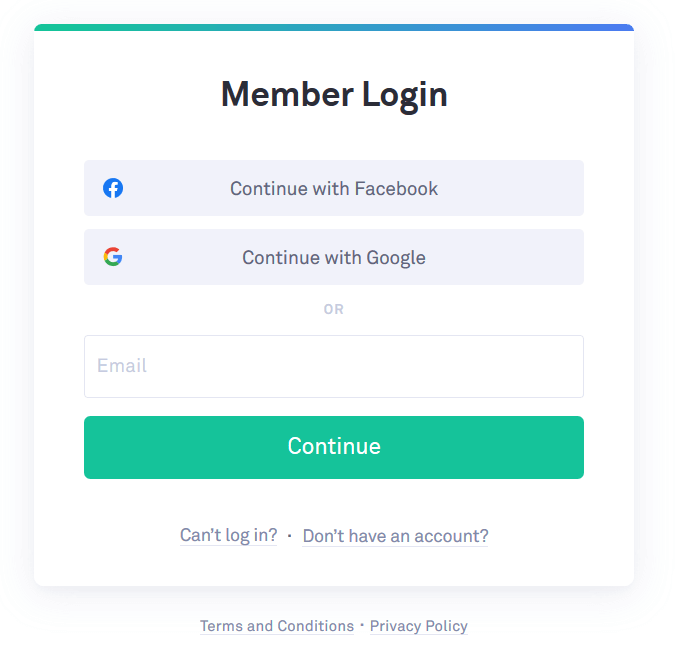
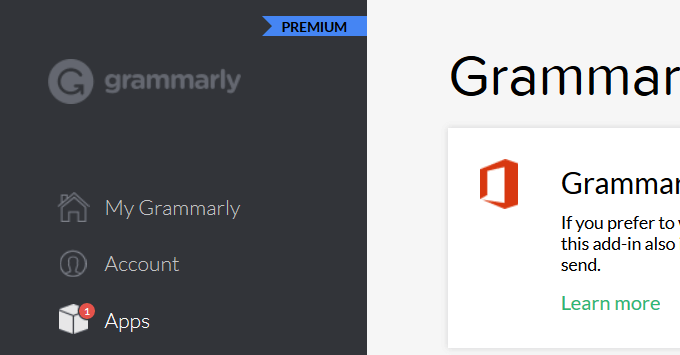
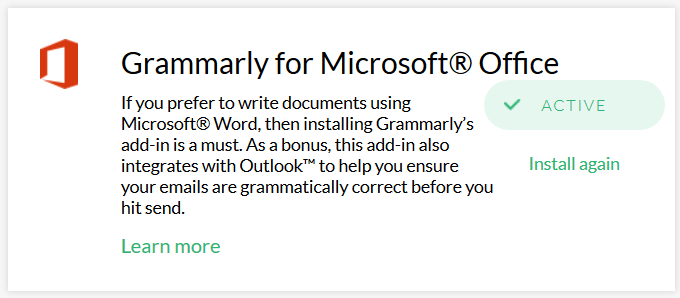
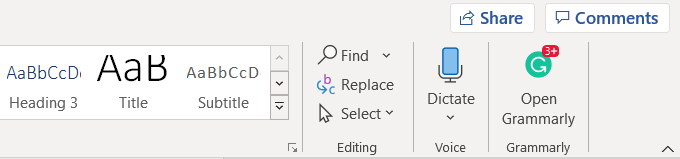

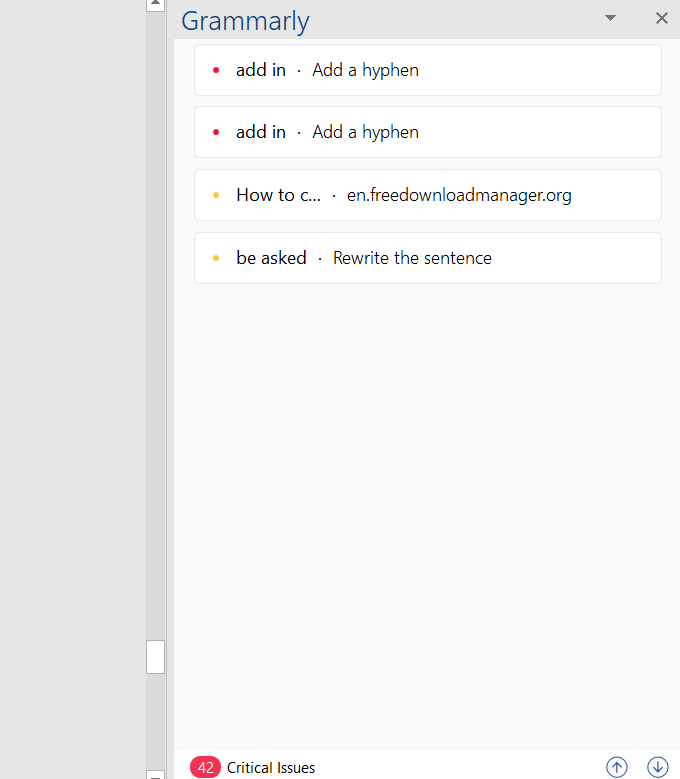
Az alábbiakban található néhány profi tipp, hogyan lehet a legtöbbet kihozni a Grammarly Premium alkalmazásból.
Válassza ki az írási stílusát
Az írási stílusok a helyzettől, a környezettől és az ipartól függően különböznek. Az üzleti dokumentumok és tudományos dokumentumok formálisabb stílust igényelnek, mint egy blogbejegyzés vagy regény írása.
A Grammarly Premium alkalmazás segítségével a felhasználók megadhatják a kívánt írási stílust és testreszabhatják a megadott javaslatokat.
A Grammarly az alábbi írási stílusokat kínálja:
Írási stílus kiválasztása a Web App segítségével>
Amikor a böngésző kiterjesztésével kiválasztja az írási stílust, kattintson a zöld Gikonra a Grammarly beállítások megnyitásához, majd kattintson a Céloklehetőségre. Vigye az egérmutatót a Domain melletti lefelé mutató nyíl fölé az írási stílus kiválasztásához.
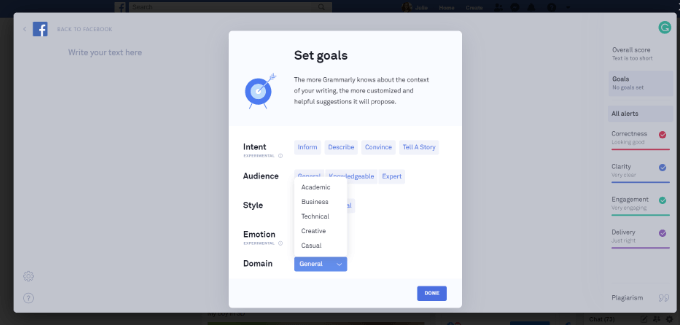
Írási stílus kiválasztása a Grammarly Editor segítségével
A stílus kiválasztásához a Grammarly Editorban kattintson a Javítás az asszisztenssel, majd a Célok . Válassza ki a kívánt stílust a Tartomány.mellett.
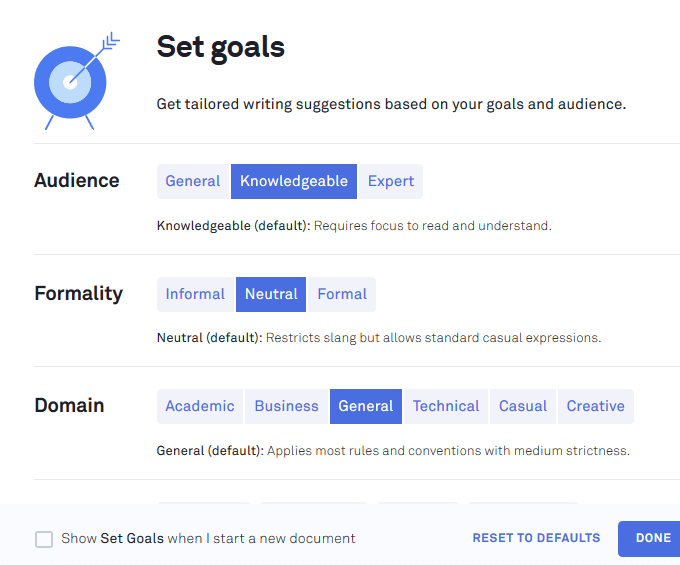
Írásstílus kiválasztása a Microsoft bővítményen keresztül
A stílus kiválasztásához egy Word dokumentumból nyissa meg a Grammarly alkalmazást, majd kattintson a csepp elemre. lefelé mutató nyíl a képernyő tetején található szalagmenü Általános lapja mellett.
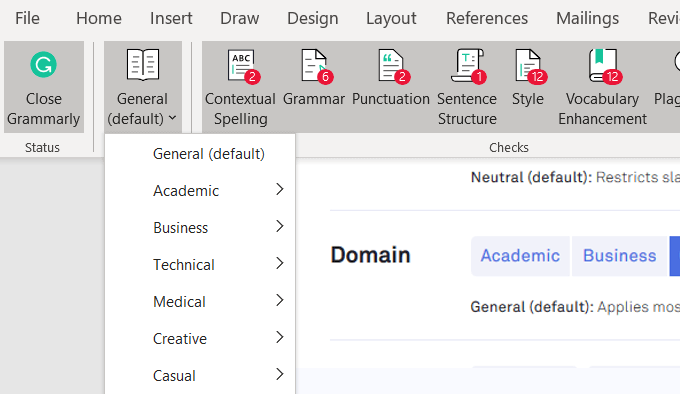
Speciális nyelvtan és írásjelek
A Grammarly nem csak azt mondja meg, amikor hibát vagy következetlenséget észlel, hanem magyarázat, amely segít a felhasználóknak megérteni a javaslatok hátterét.
A nyelvtan valós időben ellenőrzi az írást, hogy a felhasználók írás közben javítsák a problémákat.
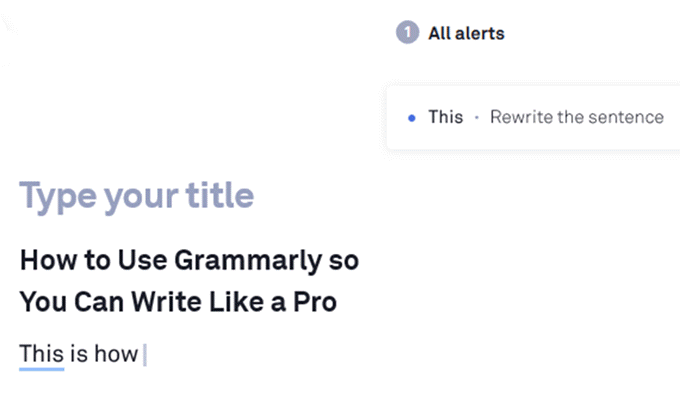
A végrehajtott speciális ellenőrzések tartalmazzák a hiányzó igeket, jövőbeli valódi feltéteket, hiányzó vesszőket és vesszőket sp tetvek és a helytelen ige feszült.
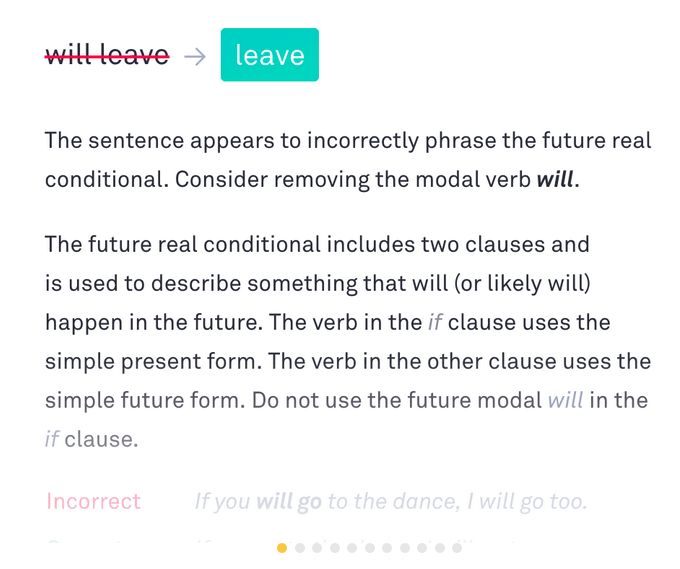
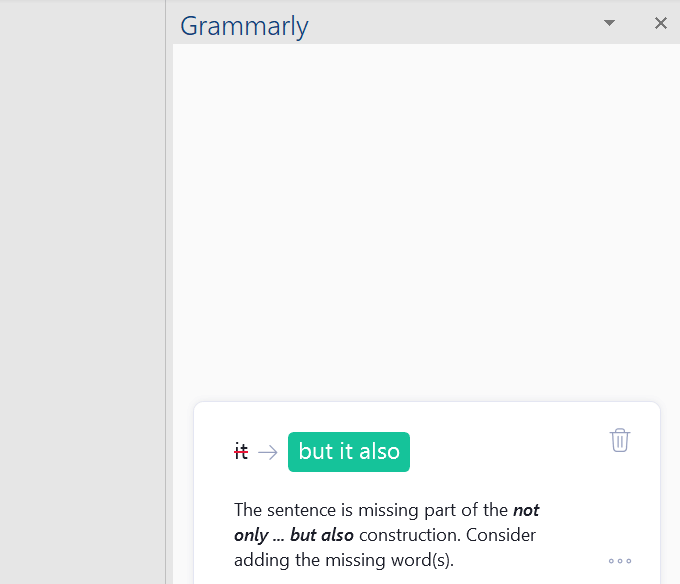
Ne feledje, hogy a javaslatok éppen ezek. Grammarly javasolhat valamit, ami nem megfelelő az Ön tartalmához. A felhasználók végső döntést hoznak az egyes javítások elfogadásáról vagy elutasításáról.
Szókincs-ellenőrző és korrektúrázó irányítópult
Az írók javíthatják képességeiket, és írásba foglalhatják magasabb szint a Grammarly fejlett szókincs-ellenőrzőjével. Részletes javasolt szerkesztéseket, például szótárságot, hibás párhuzamosságot, hatástalan vagy gyenge szókincset és mondat-felépítést nyújt.
A Grammarly alkalmazás hozzáférést biztosít a felhasználókhoz színes kóddal ellátott teljesítmény-irányítópulthoz a tartalommal kapcsolatos problémák azonosításához.
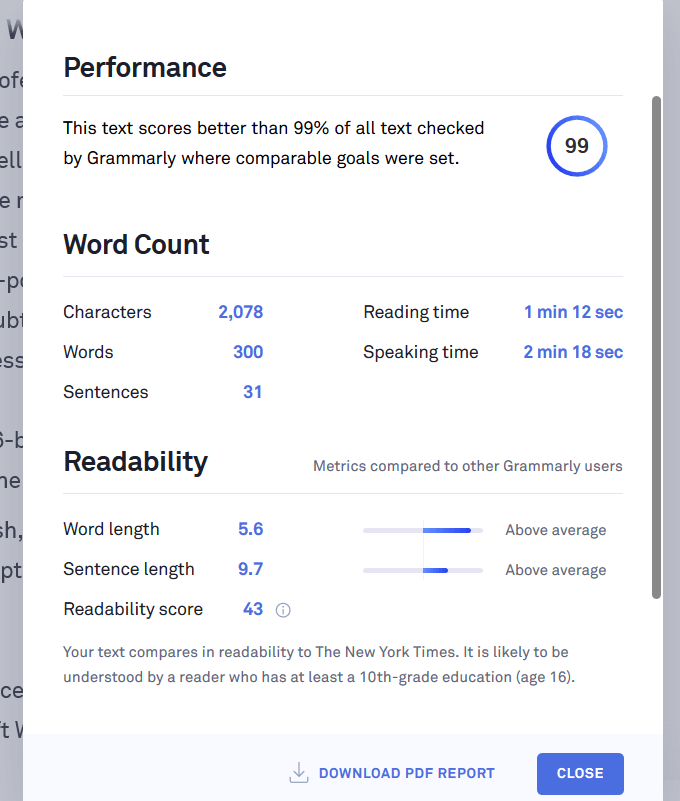
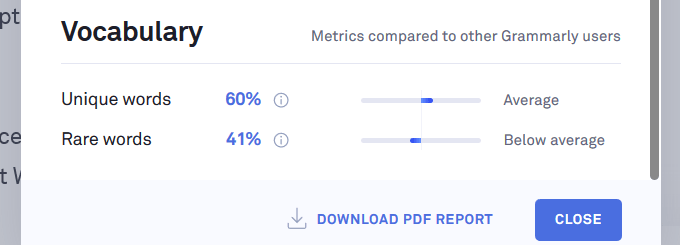
Célok beállítása
A Grammarly alkalmazás javaslatokat fog tenni a céljainak és a közönség beállításainak alapján.
A felhasználóknak lehetőségük van a célok kitűzésére minden alkalommal, amikor új dokumentumot indítanak a jelölőnégyzetből.
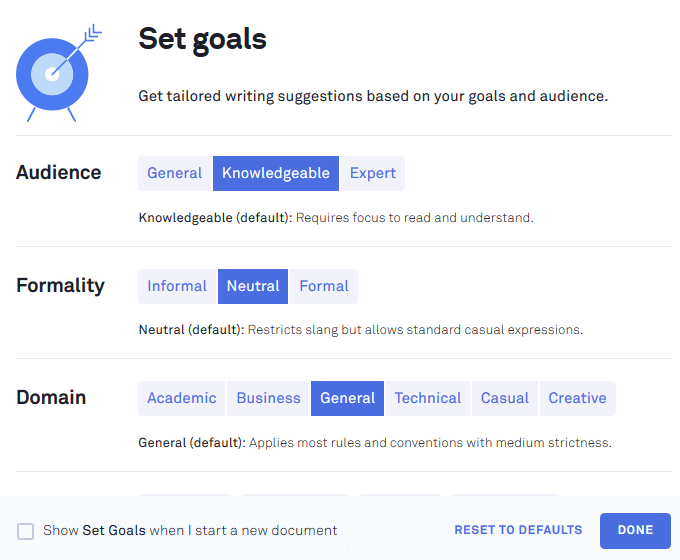
Használja a nyelvtant Alkalmazás a Facebook hozzászólások ellenőrzésére
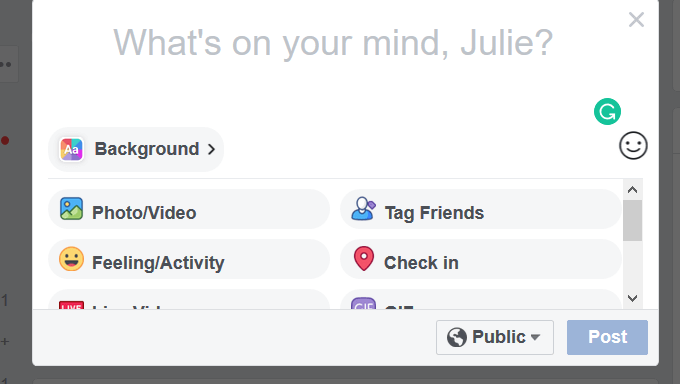
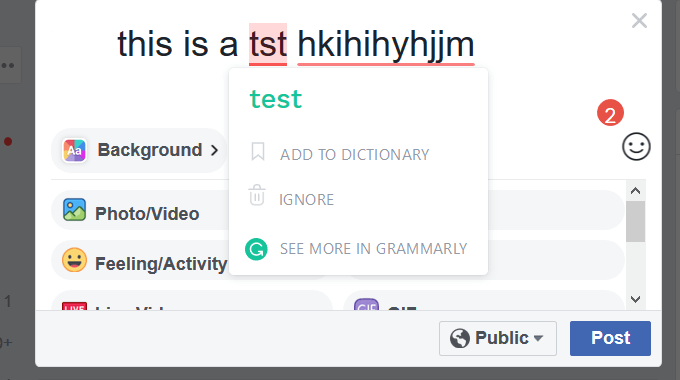
Plagiarism Checker
A Grammarly részletes plagiazmus-ellenőrzést fog végezni mind a nyomtatott kiadványok, mind a folyóiratok, mind a puha másolatú weboldalak ellen.
A plágium ellenőrzéséhez nyissa meg a dokumentumot, és kattintson a jobb alsó sarokban lévő plágiumra.
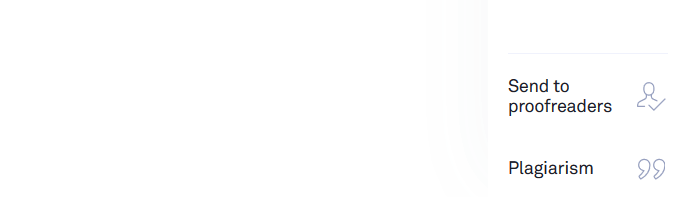
Ehhez a cikkhez másolunk valamit az internetről, hogy megmutassuk, hogyan működik a plágium-ellenőrző. Az alábbi képernyőkép 100% -ban plagizálva van, mert azt szóról szóra másolták egy webcikkből.
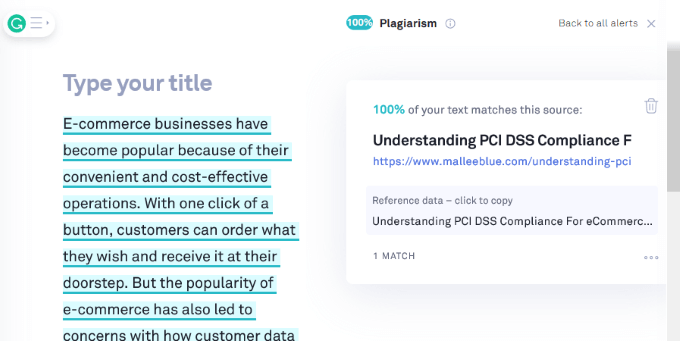
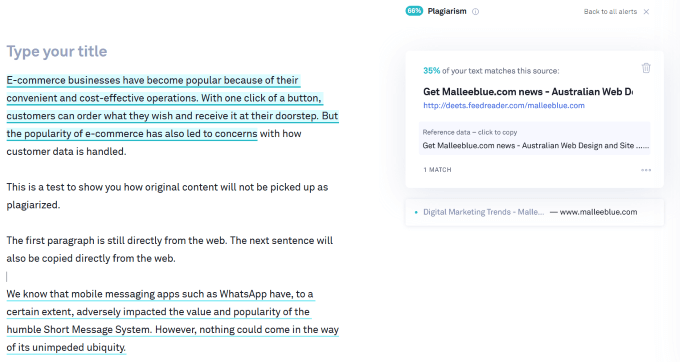
Észre fogja venni, hogy a nyelvtan nemcsak a plagizált tartalmat azonosítja; megmondja az eredeti tartalom forrását.
A Grammarly alkalmazás ingyenes verziója segíti a nyelvtani és a helyesírási hibák azonosítását. Ugyanakkor a prémium verzió nyújt további értéket fejlett stílus-javaslatok formájában.
Minden írónak, különösen a műszaki íróknak pontos és hibamentes dokumentumokat kell írniuk. Az olyan eszköz használata, mint a Grammarly, segít felismerni a hibákat és következetlenségeket, lehetővé téve a minőségi tartalom készítését, hogy az érdeklődjön és tájékoztassa az olvasókat.